So greifen Sie auf YouTube auf dem iPad zu: aktuelle Themen im Internet und praktischer Leitfaden
Mit der zunehmenden Häufigkeit der Nutzung mobiler Geräte ist der Zugriff auf YouTube über das iPad in letzter Zeit zu einem der aktuellen Themen geworden. Im Folgenden finden Sie eine Zusammenstellung relevanter Inhalte, die in den letzten 10 Tagen im Internet heiß diskutiert wurden, kombiniert mit praktischen Methoden, um Ihnen strukturierte Lösungen zu bieten.
1. Aktuelle Themen und Inhalte der letzten 10 Tage
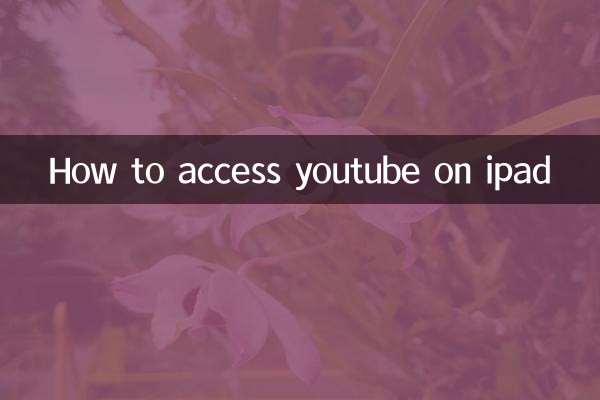
| Themenklassifizierung | Spezifischer Inhalt | Hitzeindex |
|---|---|---|
| Technische Diskussion | Auswirkungen von iPadOS-Systemaktualisierungen auf den YouTube-Zugriff | ★★★★☆ |
| Werkzeugempfehlung | So umgehen Sie regionale Beschränkungen in Browsern von Drittanbietern | ★★★☆☆ |
| Benutzerbedürfnisse | So laden Sie YouTube-Videos zur Offline-Anzeige auf das iPad herunter | ★★★★★ |
2. 4 gängige Methoden für den Zugriff auf YouTube auf dem iPad
Methode 1: Direkter Zugriff über die offizielle App
1. Öffnen Sie den App Store und suchen Sie„YouTube“und laden Sie die offizielle App herunter.
2. Melden Sie sich bei Ihrem Google-Konto an, um es zu verwenden. Beachten Sie, dass in einigen Regionen möglicherweise ein Wechsel der App Store-Region erforderlich ist.
Methode 2: Verwenden Sie den Safari-Webbrowser
1. Öffnen Sie Safari und geben Sie einwww.youtube.com.
2. Klicken Sie auf die Adressleiste„AA“-Symbol, auswählen„Desktop-Site anfordern“um die volle Funktionalität zu erhalten.
| Zugriffsmethode | Vorteile | Nachteile |
|---|---|---|
| Offizielle App | Komplette Funktionen, unterstützt Hintergrundwiedergabe | Einige Bereiche sind gesperrt |
| Safari-Webversion | Kein Download erforderlich, große Vielseitigkeit | Weitere Anzeigen |
Methode 3: Regionale Beschränkungen über VPN entsperren
1. Wählen Sie im App Store einen zuverlässigen VPN-Dienst (z. B. ExpressVPN, NordVPN).
2. Stellen Sie eine Verbindung zu einem Länderknoten her, der den YouTube-Dienst unterstützt (z. B. USA/Japan).
3. Aktualisieren Sie den Browser oder öffnen Sie die YouTube-App erneut.
Methode 4: Verwenden Sie einen Drittanbieter-Client
Beliebte alternative Apps:
-ProTube(Unterstützt Hintergrundwiedergabe)
-uDu+(kann Werbung blockieren)
Hinweis: Einige Anwendungen müssen über TestFlight installiert werden.
3. Antworten auf häufig gestellte Fragen von Benutzern
| Frage | Lösung |
|---|---|
| Meldung „Dieser Artikel ist in Ihrem Land/Ihrer Region nicht verfügbar“ | Überprüfen Sie Ihre Netzwerkeinstellungen oder verwenden Sie ein VPN, um die Region zu wechseln |
| Video wird langsam geladen | Schließen Sie andere Hintergrundanwendungen oder reduzieren Sie die Auflösung auf 720p |
| Anmeldung beim Konto nicht möglich | Bestätigen Sie die Verfügbarkeit des Google-Dienstes oder versuchen Sie, sich über die Webversion anzumelden |
4. Vorsichtsmaßnahmen und Techniken
1.Optimierung der Bildqualität: In den YouTube-Einstellungen auswählen„Wiedergabeeinstellungen“Kann eine Auflösung von 1080p erzwingen.
2.Split-Screen-Funktion: iPadOS unterstützt die Split-Screen-Nutzung von YouTube und anderen Anwendungen (Multitasking muss aktiviert sein).
3.Kindersicherung:Pass„Bildschirmzeit“Durch Einstellungen kann der Zugriff auf bestimmte Inhalte eingeschränkt werden.
Mit den oben genannten Methoden können Sie den großen Bildschirmvorteil des iPad voll ausnutzen, um YouTube-Inhalte zu genießen. Es wird empfohlen, den offiziellen Kanälen Vorrang einzuräumen. Wenn Sie spezielle Funktionen benötigen, können Sie Lösungen von Drittanbietern ausprobieren, müssen jedoch auf die Kontosicherheit achten.
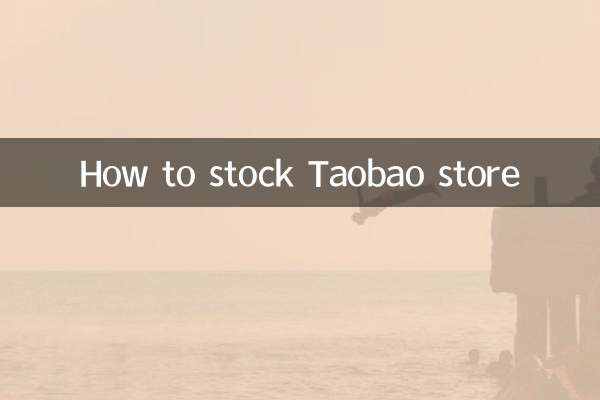
Überprüfen Sie die Details

Überprüfen Sie die Details